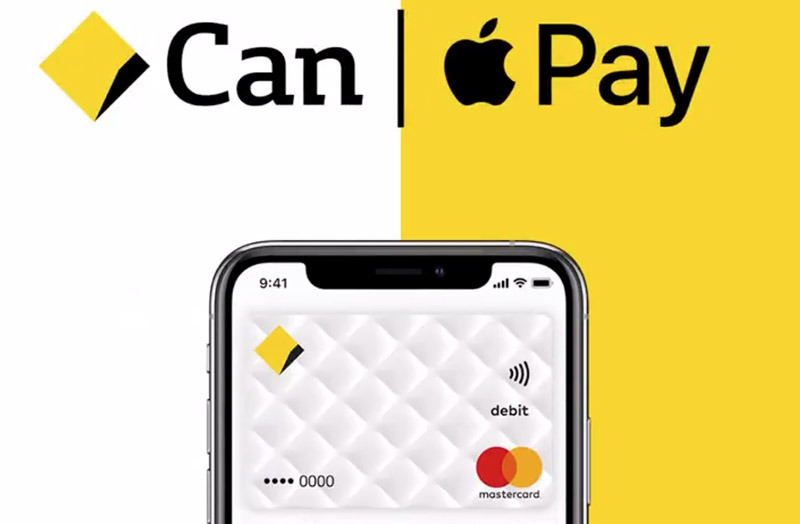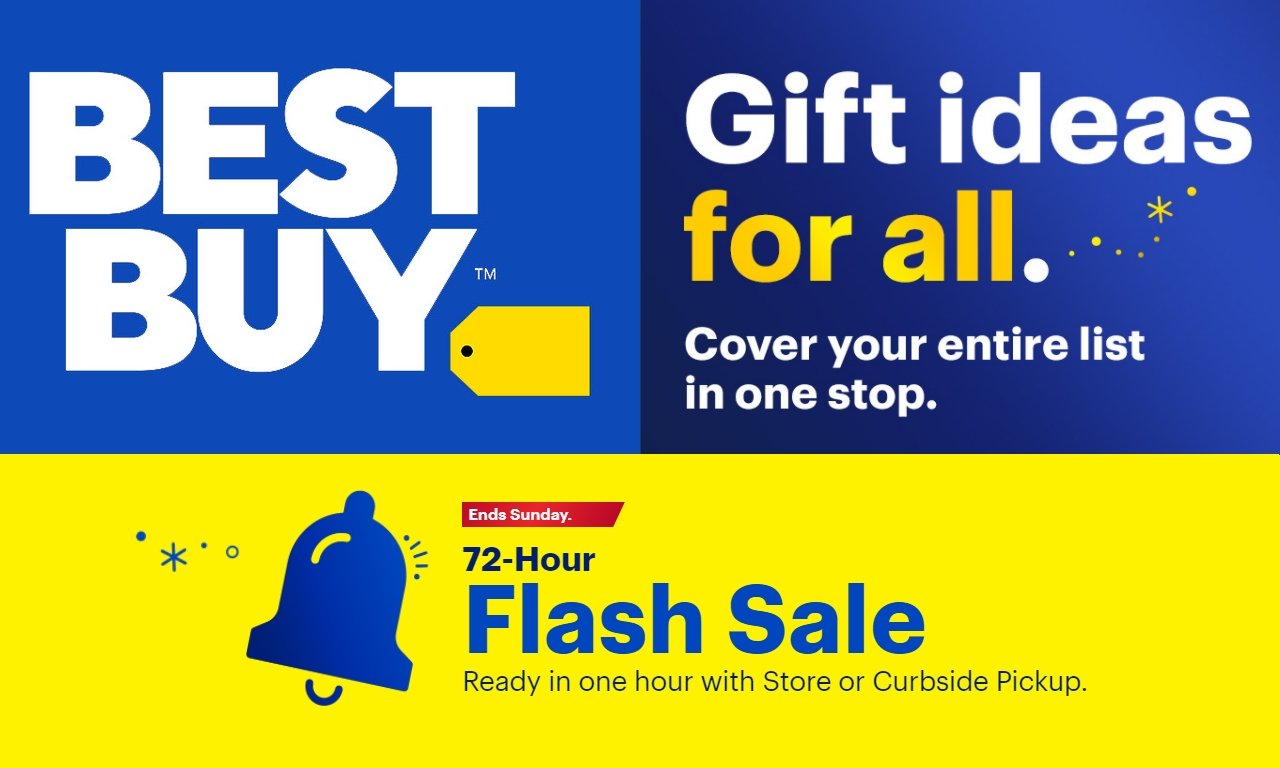התכונה 'שותפו איתך' ב-iOS 15הוא חוסך זמן ונוחות, אבל רק כאשר אתה יודע מה הוא מתכוון לעשות.
Shared with You מוצגת כתכונה חדשה שלהודעותב-iOS 15 - פלוסiPadOS 15,macOS מונטריי. עם זאת, אם אתה הולך לחקור באפליקציית הודעות, אתה לא הולך למצוא שום דבר.
יתכן שלא תמצא עדות ל-Shared with You בשום מקום. זו אחת מאותן תכונות שימושיות כשאתה רוצה אותה, אבל לא מפריע לך עד אז.
עם זאת, כאשר אתה כן רוצה את זה - ובאמת, אתה רוצה - אתה צריך להיות בטוח שהוא מופעל.
- לִפְתוֹחַהגדרותבאייפון שלך
- גלול למטה ובחרהודעות
- הקש עלמשותף איתך
- מַעֲרֶכֶתשיתוף אוטומטיל-On
יש אפשרויות נוספות בחלק זה של הגדרות, אפשרויות לכוונון עדין של מה משותף איתך ומה לא. אבל לרגע זה מספיק רק להדליק אותו.
זה צריך להיות כברירת מחדל, אבל לפעמים Shared with You כבוי.
מה קורה אחר כך ומה עליך לעשות
אתה לא צריך לעשות שום דבר, והאנשים ששולחים לך הודעות לא צריכים לעשות שום דבר חדש. בפעם הבאה שהם ישלחו לך קישור על הודעות למשהו - אתר אינטרנט, אאפל מיוזיקמסלול, ועוד - אתה תראה אותו כמו שתמיד ראית.
הקישור המשותף הזה מופיע בשרשור ההודעות שלך והוא נשאר שם. אבל זה גם נכנס לרשימת Shared with You באפליקציה שהכי מסוגלת לעשות איתה משהו.
אז אם זה קישור לאתר שנשלח אליך, הוא יועבר אליוספארי. אם זה מוזיקה, זה יהיה ב-Apple Music, וכן הלאה.
ב-Safari, החלק כדי להעלות את סרגל הבקרה התחתון. לאחר מכן הקש על הכתובת של האתר שמופיע.
Safari מדגיש את כתובת האתר, ולא אכפת לך. ב-iOS 15, ברגע שספארי מעלה את שורת הכתובת כדי להקליד, היא גם מציגה לך רשימה של אפשרויות כגון המועדפים שלך וביקורים תכופים.
גלול למטה מתחת לשני אלה ותראה חדשמשותף איתךכּוֹתֶרֶת. לאחר מכן, הוא יציג לך תמונות ממוזערות של עד ארבעה אתרים שהקישורים שלהם נשלחו אליך.
והוא יכלול אהצג הכללַחְצָן. אם תקיש על זה, זה פותח את הרשימה של ארבעה עד כמה אתרים ששותפו איתך.
הקש על כל אחד מהם כדי לעבור לאתר זה. שים לב שהאתר נשאר ברשימה משותף איתך.
כדי להסיר אותו, לחץ והחזק את התמונה הממוזערת של האתר. לאחר מכן בחרהסר קישור.
זה זהה לכל אפליקציה שיכולה להשתמש ב-Shared with You. הפריט המשותף נכנס דרך הודעות, ולאחר מכן נרשם ברשימה משותף איתך באפליקציה המתאימה.
עם Apple Music, למשל, תוכל למצוא את רשימת Shared with You על ידי הקשה עלתקשיב עכשיולחצן, ולאחר מכן לגלול מטה אל רשימת ההשמעה משותף איתך.
מכיוון שאתה כן צריך לגלול, מכיוון שהפריטים האלה לא נמצאים בפנים שלך בכל פעם שאתה משתמש באפליקציה, בדרך כלל יהיה בסדר להשאיר את Shared with You פועל כל הזמן.
במוזיקה, עבור אל האזנה כעת ולאחר מכן גלול מטה כדי למצוא את הרשימה החדשה 'שותף איתך'
אם זה יותר פולשני ממה שאתה רוצה, אתה יכול לכבות את הכל על ידי מעבר אלהגדרות,הודעות,משותף איתך, והקשה עליו כדי לכבות.
או אם זה רק שיש אדם אחד במשרד שלך שממשיך לשלוח תמונות "מצחיקות", אתה יכול לשמור את Shared with You דלוק - אבל בחרת לא לאפשר זאת לתמונות. אתה יכול לכוונן את ההעדפות שלך, במידה מסוימת.
- עבור אלהגדרות,הודעות
- לִבחוֹרמשותף איתך
- כבה כל סוג של פריט שאתה לא רוצה
זה לא קשור למניעת הגעת תמונות מצחיקות להודעות. זה הכל קשור להרחקת אלה מאפליקציית התמונות שלך, וכן הלאה.
- מוּסִיקָה
- טֵלֶוִיזִיָה
- ספארי
- תמונות
- פודקאסטים
- חֲדָשׁוֹת
כבה או הפעל אחד מהם או את כולם. תכונה זו לא נותנת לך שליטה פרטנית יותר, היא עוצרת את כל התמונות, למשל. וכשכולם מדברים על כמה נהדרת התמונה האחרונה של אסקפדת החתולים, אתה עדיין יכול למצוא אותה בהודעות.
תצטרך פשוט לגלול סביב כל השיחות כדי לאתר את זה. היתרון של Shared with You הוא שהפריטים האלה נמצאים בהישג ידך ברגע שאתה משתמש באפליקציה שיכולה להפעיל אותם.
אבל זה גם אומר לך מי שיתף אותם. אז אתה תמיד יכול לדעת למי להודות. או שלא.